Pc LE - kiküszöbölve problémák alvás és hibernált módot OS Windows Vista, irodai
Tippek a jobb keresési eredményekhez
- Helyesírás-ellenőrzés beíráskor és elrendezése terek - például: „Papírelakadás”
- A terméket modell neve: - Példák: "laserjet pro p1102", "DeskJet 2130"
- A cikkszám: - Példák: „LG534UA”
- Adjon meg kulcsszavakat a termék nevét: - Példák: „LaserJet Pro M1132 papírelakadás”, „HP 250 G5 bluetooth”
- Adja meg a termék sorozatszáma, ami található egy matrica vonalkód csatlakoztatva a terméket
Ez segítségre van szüksége a keresést a termék nevét, számát, illetve a sorozatszámot?
Alvó üzemmód és a hibernálás - energiatakarékos mód, hogy jelentősen csökkenti a felhasznált energia a számítógép futás közben. Alvó mód megőrzi az elvégzett munkát, és a beállítások memóriába, jelentősen csökkentve az energiafelhasználást, és lehetővé teszi, hogy gyorsan vissza a számítógép egy működőképes állapotba.
Hibernált üzemmód - energiatakarékos funkció, amelyet elsősorban a laptopok. Miközben alvó üzemmódban ideiglenesen leállítja a munkát, és elmenti a beállításokat, egy kis mennyiségű áramot, hibernálás elmenti a nyitott dokumentumokat és programokat a merevlemezre, majd leáll a PC. Mivel a hibernált mód nem használ elektromos áram, ez a legjobb megoldás az akkumulátor energiatakarékos a laptop.
Ha az alvás és hibernálás üzemmódba megfelelően működik, van számos módon, kézi és automatikus, a PC aludni vagy hibernált módban. Ezen kívül lehetőség van beállítani a módszert, amellyel a számítógép aktiválja minden üzemmódban, vagy állítsa be a számítógépét, hogy csak egyetlen mód.
Kövesse az ebben a dokumentumban, hogy megszüntesse a közös kapcsolatos problémák mind alvó üzemmód és a hibernálás.
Amikor újraindítja a számítógépet törli az összes adatot a memóriában, ami oda vezethet, hogy a helyreállítás a funkciót. A probléma megoldása érdekében, mielőtt végre a következő műveleteket szükséges, indítsa újra a számítógépet.
Ha a laptop nem tér vissza alvó módból, akkor először ellenőrizze, hogy be van dugva egy váltakozó áramú áramforráshoz, és a jelzőfény.
Gondok vannak alvó vagy hibernált módban laptopok okozta külső eszköz is csatlakozik a laptop USB-n keresztül. Külső egér vagy billentyűzet, USB-n keresztül be lehet állítani, hogy felébredjen a laptop alvó vagy hibernált.
A következő fejezetek leírják, hogyan kell tesztelni billentyűzet és egér konfiguráció, lehetővé teszik egy külső billentyűzet vagy egér a számítógépet alvó üzemmódba, továbbá, hogy tartalmazza a lehetőségét Wake on LAN (Wake-on-LAN):
Laptop hibája, hogy nem tér vissza alvó vagy hibernált lehet annak a ténynek köszönhető, hogy a csatlakoztatott eszközök nem teszik lehetővé a számítógép alvó üzemmódban van. Ha a laptop csatlakozik a külső billentyűzetet vagy egeret, ellenőrizze a mellékelt e, hogy a készülék engedélyezése, hogy a számítógépet készenléti állapotból. A beállítás módosítása megoldhatja a helyzetet mindkét alvó üzemmód és a hibernálás.
A részleteket kapcsolási ébredés lehetőség egy külső billentyűzetet vagy egeret, látni. Szakasz ellenőrzése és beállítása az alvó üzemmód és a hibernálás.
Beállítása egy külső billentyűzetet a számítógéphez csatlakoztatott USB-n keresztül, akkor módosíthatja az is, hogy a számítógép (vagy nem) jön ki alvó üzemmód és a hibernálás.
Megjegyzés.
Kilépés az alvó vagy hibernált, akkor mindig a belső billentyűzet a HP laptop. Nincs lehetőség közötti váltáshoz be és ki egy ébresztés funkció beépített billentyűzet.
Ahhoz, hogy a külső billentyűzetet, hogy a számítógép alvó vagy hibernált állapotból, kövesse az alábbi lépéseket.
Kattintson a Start gombra. a keresési mezőbe írja be a szöveget a billentyűzet és a listából válasszuk ki az eredmények a Billentyűzet elemre.
A Billentyűzet tulajdonságai, kattintson a Hardver fülre. válasszon ki egy külső billentyűzetet, szeretne állítani, majd a Tulajdonságok gombra.
Ábra. billentyűzet tulajdonságai
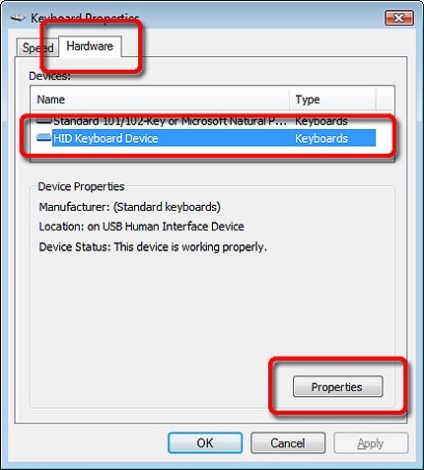
Kattintson az Energiagazdálkodás fülre, és ellenőrizze Az eszköz ahhoz, hogy a számítógépet készenléti állapotból. A számítógép nem lehetett levezetni ezeket a módokat a billentyűzeten, törölje ezt a dobozt.
Ábra. energiagazdálkodás
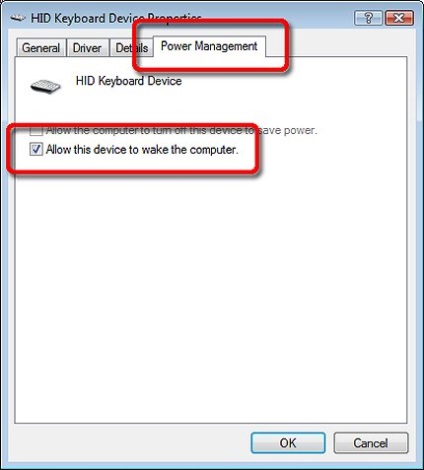
Kattintson az OK gombra. A módosítások mentéséhez és zárja be az ablakot, majd többször az OK gombra. hogy lezárja a Vezérlőpult Billentyűzet tulajdonságai.
Megjegyzés.
Ábra. információ fül
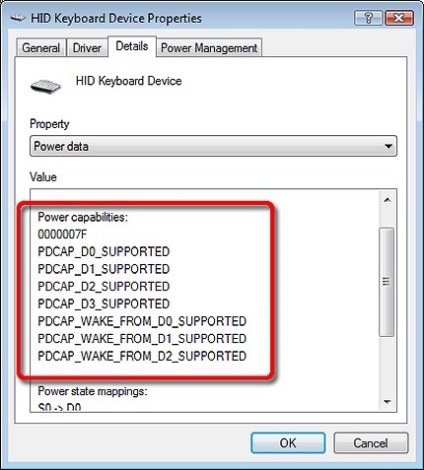
Beállítása külső egér a számítógéphez csatlakoztatott USB-n keresztül, akkor módosíthatja az is, hogy a számítógép (vagy nem) jön ki alvó üzemmód és a hibernálás.
Megjegyzés.
Kilépés az alvó vagy hibernált, akkor mindig a belső touchpad a HP laptop. Nincs lehetőség közötti váltáshoz be és ki egy ébresztés funkció beépített érintőpad.
Kövesse az alábbi lépéseket, hogy hozzanak létre egy külső egeret a számítógép alvó vagy hibernált állapotban van.
Kattintson a Start gombra. a keresési mezőbe írja be a szöveget, majd válassza Egér a találati listát az Egér elemre.
Az Egér tulajdonságai ablakban kattintson a Hardver fülre. válasszon ki egy külső billentyűzetet, szeretne állítani, majd a Tulajdonságok gombra.
Ábra. Hardver fülre
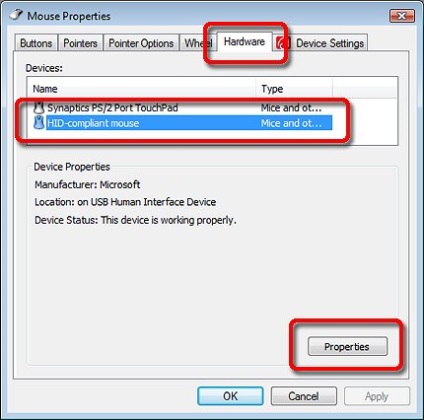
Kattintson az Energiagazdálkodás fülre, és ellenőrizze Az eszköz ahhoz, hogy a számítógépet készenléti állapotból. A számítógép nem lehetett levezetni ezeket a módokat az egérrel, törölje ezt a dobozt.
Ábra. Energiagazdálkodás fülre
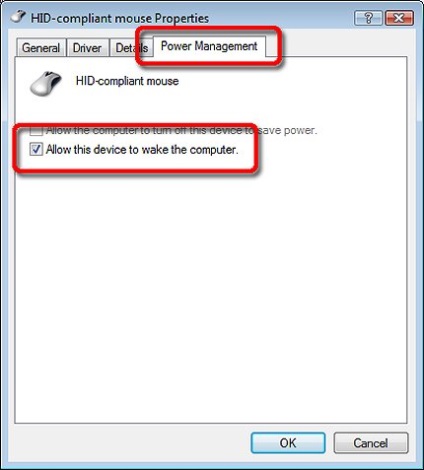
Kattintson az OK gombra. A módosítások mentéséhez és zárja be az ablakot, majd többször az OK gombra. hogy lezárja az Egér tulajdonságai vezérlőpulton.
Megjegyzés.
Ábra. Információ fül c táplálkozási adatok
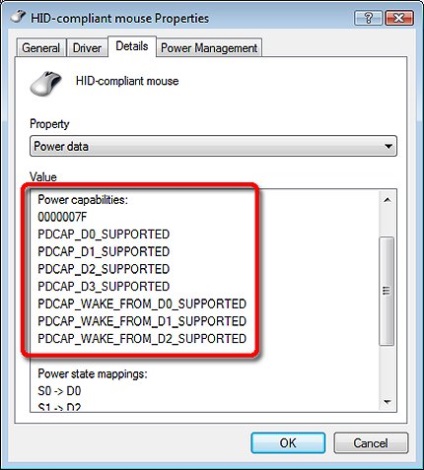
Sok számítógép HP hálózati adapter használt vezetékeket, úgy van kialakítva, hogy a kimenet egy számítógép alvó üzemmódban van és a hibernálás, amikor megkapta a különleges adatcsomagokat a hálózat, amely szintén az úgynevezett „mágikus” csomagokat. Ez a funkció az Wake-on-LAN, és ez tipikusan a távirányító a számítógépek.
Megjegyzés.
A vezeték nélküli hálózati adapter nem támogatja a Wake-on-LAN funkciót, és ezért nem lehet beállítani, hogy engedélyezze vagy tiltsa le.
Hogy hozzanak létre egy vezeték nélküli hálózati adapter, kövesse az alábbi lépéseket.
Kattintson a Start gombra. adja meg a szót eszköz a keresési mezőbe, és válassza ki a sort a találati listához Eszközkezelő.
Az Eszközkezelő ablakban bontsa ki a Hálózati kártyákat. kattintva a plusz jelre (+) melléjük. Kattintson a jobb gombbal a hálózati adapter használt hálózati kapcsolat és válassza ki a Tulajdonságok legördülő menüből.
Ahogy a számítógépek, a nevét a hálózati adapterek különböző lehet, attól függően, hogy a modell és a gyártó. Számukra nincs egyetlen név. Találni egy nevet a vezetékes hálózati adapterrel egy adott HP számítógép, olvassa el a műszaki adatok a készülék.
Ábra. Eszközkezelő
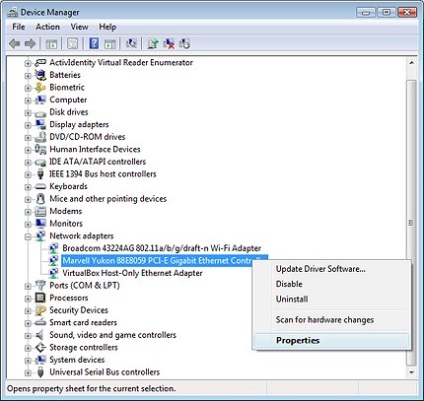
A Tulajdonságok ablakban válassza az Energiagazdálkodás fülre. majd válassza Az eszköz ahhoz, hogy a számítógépet készenléti állapotból. Ha a számítógépet távolról kezelni, jelölje be a számítógépet készenléti állapotból csak kezelõállomásnak.
A hálózat tevékenysége nem ébred a számítógépet alvó módból, kapcsolja ki ezt az opciót.
Ábra. energiagazdálkodás
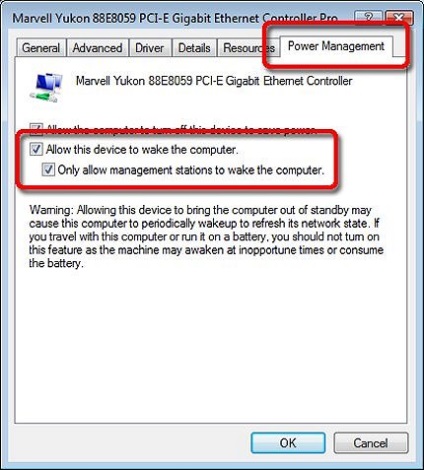
Kattintson az OK gombra. A módosítások mentéséhez és a Tulajdonságok ablak bezárásához hálózati adapter, majd zárja be az Eszközkezelő ablakát.
Megjegyzés.
Ábra. információ fül
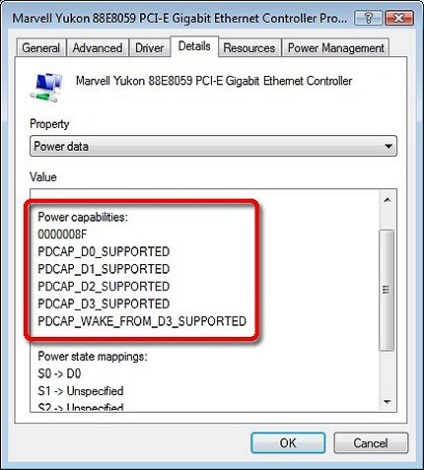
Megszakítás alvó vagy hibernált módban gyakran okozott szoftver vagy a külső eszközöket. A következő szakaszok leírják, hogyan kell ellenőrizni a külső eszköz, képernyővédők és szoftver, ami oda vezethet, hogy ébredés a számítógépen:
Hasonlóképpen, eszközök, például egy külső billentyűzet vagy egér, amely hozza a számítógép az alvó vagy hibernált, külső eszközök, például SD-kártya, USB-eszközök és egyéb perifériák, a számítógép megakadályozhatja átmenet alvó vagy hibernált módban. Annak ellenőrzésére, hogy a problémát az okozza, az egyik ilyen eszközt, húzza ki a számítógépet, majd aktiválja az alvó vagy hibernált állapotban. Ha a számítógép csatlakozik több külső eszközöket, húzza őket egyesével, minden alkalommal aktiválja az alvó vagy hibernált módban. Ha a probléma abban rejlik, hogy az egyik külső eszközöket, majd amikor teljesen el van választva a számítógép ki kell vonulnia.
Ha a probléma továbbra is fennáll, miután eltávolította az összes külső eszközt, menjen a következő részben.
Néhány speciális képernyővédő zavarhatja alvó vagy hibernált módban. Kapcsolja ki a képernyővédőt, vagy helyébe másik lehet megoldani a problémát.
Kattintson a Start gombra. majd a vezérlőpulton.
Kattintson Testreszabás. majd a Screen Saver.
Ábra. megszemélyesítés képernyő

A „Beállítások képernyőkímélő”, vagy válasszon más háttérkép beállítás (Nem). majd az OK gombra.
Ábra. Képernyővédőbeállítása
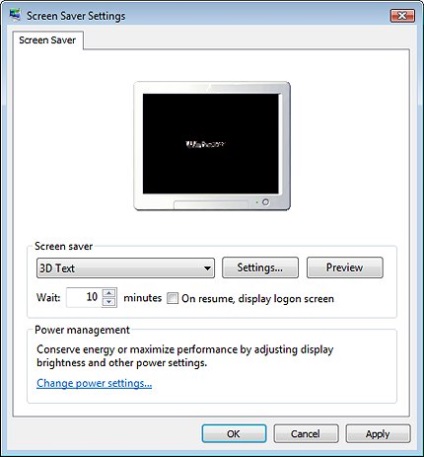
Aktiválása alvó vagy hibernált módban a számítógépen; Ha a probléma továbbra is fennáll, folytassa a következő részben.
Sok szoftver elemek automatikusan elindul és fut észrevétlenül. A legtöbb ilyen program nem szükséges futtatni a számítógépen, de tudják befolyásolni való átmenet alvó vagy hibernált módban.
A probléma megoldásához hajtsa végre az alábbi lépéseket, hogy megakadályozza programokat futtatni, amikor a Windows elindul, majd teljesítményének vizsgálatára alvó vagy hibernált módban.
Kattintson a Start gombra. A keresőmezőbe írja be az msconfig parancsot, szöveget, majd válasszuk a találatok listáját, kattintson msconfig.exe. Ha a rendszer rendszergazda jelszót vagy megerősítést kér, írja be a jelszót, és adja meg azt újra meg kell erősítenie.
A System Configuration az Általános lapon. jelölje ki a Szelektív indítás.
Ábra. rendszer konfiguráció
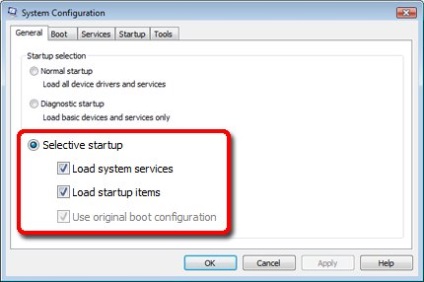
Ezután kattintson az Automatikus indítás fülre, és törölje a letöltési tárgyakat, amelyeket nem lehet futtatni a Windows indításakor.
Ábra. Tab "Startup"
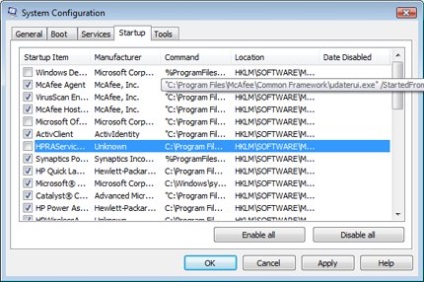
Kattintson az OK gombra a módosítások mentéséhez.
Ahogy kéri, kattintson az Újraindítás gombra.
Ha a Windows vagy más szoftver nem működik, miután eltávolította a dobozok melléjük a folyamattal kapcsolatban, indítsa újra a számítógépet, és távolítsa el ezeket a változásokat. Ha szükséges, nyomja le az F8 billentyűt a számítógép újraindítása előtt a Windows boot lép csökkentett módban.
Számos módja van, hogy módosítsa a módszerek alkalmazása az alvás és hibernálás üzemmódba a számítógépen. Ismerve elvei beállítása alvás és hibernálás üzemmódba számítógépén, akkor elkerülhető a későbbi problémákat.
Ha a számítógép rendelkezik billentyűzet gombjai Sleep and Power. akkor ezek a gombok, hogy a számítógépet alvó üzemmódba és a hibernálást. Testreszabhatja az átmenet laptop aludni, amikor bezárja a fedelet. Ha problémája van az alvó üzemmód és a hibernálás, menjen a következő részben.
A teszt a képességét, hogy aktiválja az alvó üzemmód és a hibernálás kézzel ellenőrizze őket a Leállítás menüben.
Annak ellenőrzésére, annak lehetőségét, lefekvés vagy hibernált módba, használja a Leállítás menü a Windows:
Kattintson a Start gombra. majd a háromszög a Leállítás gombot. meg a teljes menü működését.
Válassza alvó vagy hibernált.
Ábra. menü leállítás
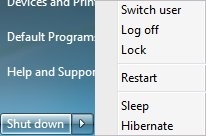
A számítógép aktiválja a kiválasztott üzemmódot.
Ha a számítógép nem tér vissza alvó vagy hibernált módban van, vagy hagyja őket váratlanul a következő hibaelhárítási lépéseket.
A Windows Vezérlőpult Teljesítmény meghatározni a következőket.
Mi történik, ha megnyomja a gombot, Sleep a billentyűzeten.
Mi történik, ha a bekapcsoló gombot a billentyűzeten.
Mi történik, ha a képernyő bezárásához fedelet (HP számítógépek).
Konfigurálásához által végrehajtott műveleteket a számítógép, ha rákattint a gombra, amikor bezárja a fedelet:
Kattintson a Start gombra. Írja be a szöveget a keresőmezőbe a készüléket, és válassza ki a lista elem Energiagazdálkodási lehetőségek.
Az Energiagazdálkodási lehetőségek ablakban válassza kijelölés funkció gombok áramot a tálcán a bal oldalon.
Ábra. teljesítmény opciók
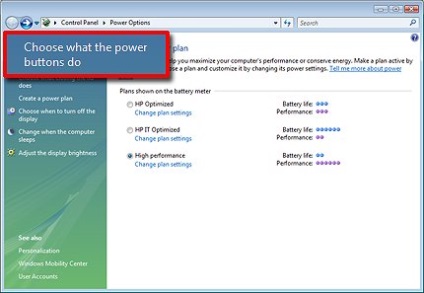
A System Preferences ablakban határozza meg a végrehajtandó műveletet, amikor a laptop, ha megnyomja a bekapcsoló gombot. Aludni, és amikor a képernyő bezárása fedelet.
Ábra. rendszer beállításait
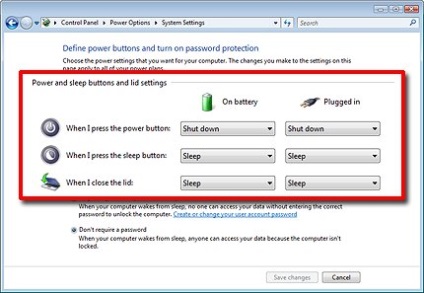
Kattintson a Módosítások mentése gombra. A beállítások mentéséhez és az ablak bezárásához.
Új funkciók a hardver gombok és a képernyő fedél lesz kiosztva.
Ha alvó vagy hibernált módban korábban működött, de most már a probléma forrása, és nem működik, akkor használja a rendszer-visszaállítást. ezeket a rendszereket kezdett újra dolgozni. Ha a probléma előtt, hagyja ezt a részt.
Kattintson a Start gombra. be szöveget hasznosítás a keresési mezőbe, és válassza ki a listából az eredmények húr Rendszer-visszaállítás.
Jelölje be a négyzetet Válasszon egy másik visszaállítási pontot. majd kattintson a Tovább gombra.
Válasszunk egy dátumot a listáról, amely megfelel az idő, amikor az alvó vagy hibernált módban működik megfelelően, majd a Tovább gombra.
Erősítse meg a visszaállítási pontot, majd kattintson a Befejezés gombra.
A megerősítést kérő ablakban kattintson az Igen.
A számítógép ki kell kapcsolni, majd kapcsolja be automatikusan, miután a helyreállítási folyamat.
A számítógép újraindítása után, aktiválja azt alvó vagy hibernált módban, hogy ellenőrizze, hogy a probléma megoldódott.
Ha a „Rendszer-visszaállítás” megoldja a problémát, akkor valószínűleg az okozza telepített szoftver később, mivel a kiválasztott visszaállítási pontot. Telepítse a legújabb illesztőprogramokat és szoftvereket egyesével ellenőrizni a működését alvó vagy hibernált módban.
Ha a probléma továbbra is fennáll, folytassa a következő részben.
BIOS vezérli az összes fizikai összetevői a számítógép hardver szintű és az operációs rendszeren kívül. Ha már használta az összes fenti megoldások, akkor lehet, hogy frissítse a számítógép BIOS.
Ide Get Software és a HP illesztőprogramok. adja meg a számítógép modellszámát a területen, és telepítsen egy BIOS frissítés a billentyűzet Windows-on.
További információ a BIOS frissítése a laptop cm. Szakaszban A BIOS frissítése. További információ a BIOS frissítése az asztalon cm. Szakaszban A BIOS frissítése.
Ha ezek után a BIOS frissítése és az eszköz driver, a probléma az alvási vagy hibernációs nem oldódott meg, kapcsolati további segítségért a HP Support Center.